فہرست کا خانہ
اس مضمون میں، میں آپ کو ایکسل میں آخری کردار کو ہٹانے کے مؤثر چھ طریقے دکھاؤں گا۔ بعض اوقات آخری حرف کو ہٹا کر سیل سے مختلف متن نکالنے کی ضرورت ہوتی ہے۔ یہ دستی طور پر ٹائپ کرکے کیا جاسکتا ہے لیکن یہ موثر نہیں ہے۔ تو، آئیے اس مضمون میں غوطہ لگائیں اور اپنی ضروریات کے مطابق ایکسل میں آخری کریکٹر کو ہٹانے کے طریقے جانیں۔
ورک بک ڈاؤن لوڈ کریں
Remove Last Character.xlsm
ایکسل میں آخری کریکٹر کو ہٹانے کے 6 طریقے
یہاں، میرے پاس ایک ڈیٹاسیٹ ہے جہاں میں چار کالم دکھا رہا ہوں؛ طالب علم کی شناخت، نام، کورس نمبر، ای میل آئی ڈی ۔ اس ڈیٹا کا استعمال کرتے ہوئے میں آپ کو آخری کریکٹر کو ہٹانے اور ضروری ڈیٹا نکالنے کے طریقے دکھانے کی کوشش کروں گا۔
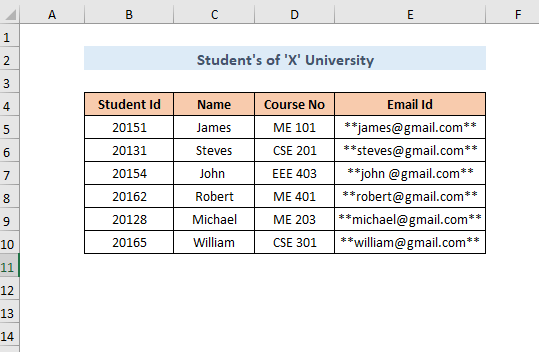
طریقہ -1: REPLACE فنکشن کا استعمال صرف آخری کریکٹر کو ہٹانا
فرض کریں طالب علم کی شناخت 5 حروف پر مشتمل ہے ان میں سے پہلے 4 ایک سال کے لیے ہیں اور اس مثال کے مطابق آخری رول نمبر ہے۔ اس طرح، اس طالب علم کی شناخت سے سال نکالنے کے لیے آپ کو REPLACE فنکشن کا استعمال کرتے ہوئے آخری حرف ہٹانا ہوگا۔ نکالی گئی قدریں سال کالم میں دکھائی جائیں گی۔
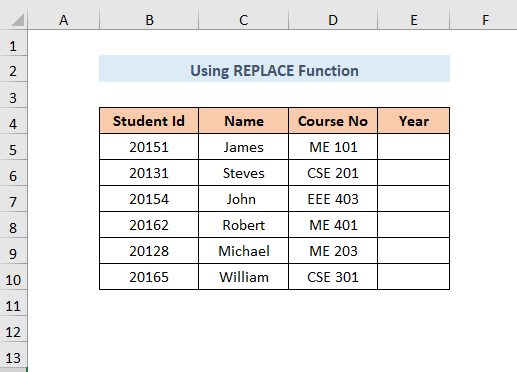
مرحلہ-1:
آؤٹ پٹ کو منتخب کریں سیل E5 ۔
➤ درج ذیل فنکشن کو ٹائپ کریں
=VALUE(REPLACE(B5,LEN(B5),1,"")) یہاں , B5 پرانا متن ہے ، LEN(B5) متن کی لمبائی لوٹائے گا اور اس صورت میں، یہ ہے 5 اس طرح 5 کریں گے۔ start_num ، 1 is num_chars اور نیا متن خالی ہے۔
ویلیو فنکشن اسٹرنگ کو ایک نمبر میں تبدیل کر دے گا۔
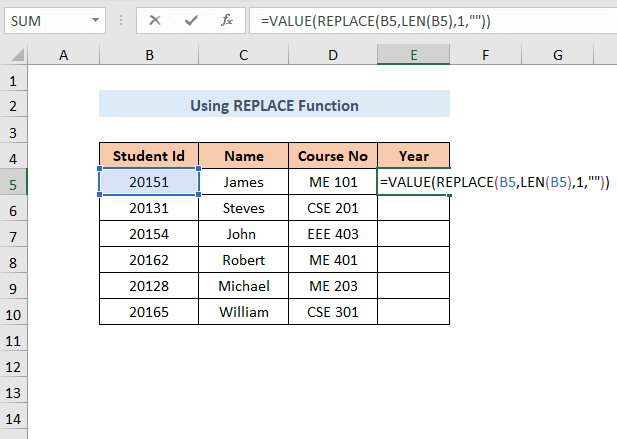
مرحلہ-2:
➤ دبائیں <6 داخل کریں اور آپ کو آؤٹ پٹ ملے گا۔
➤ نیچے گھسیٹیں فل ہینڈل
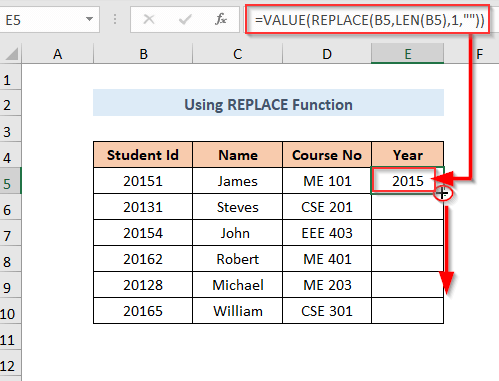
نتیجہ
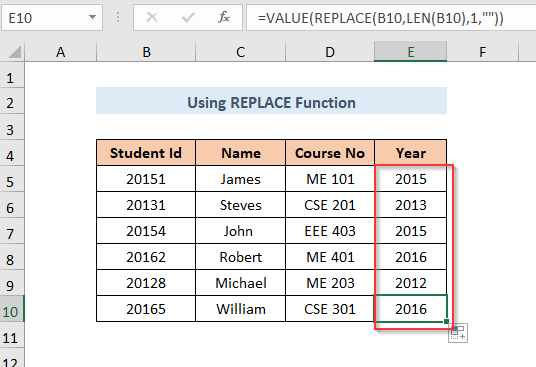
📓 نوٹ
REPLACE Function کا استعمال کرتے ہوئے آپ نہیں ہوں گے آخری سے ایک سے زیادہ حروف کو ہٹانے کے قابل۔
مزید پڑھیں: ایکسل میں آخری 3 حروف کو کیسے ہٹایا جائے
طریقہ-2: LEFT فنکشن کا استعمال کرتے ہوئے
کورس نمبر کالم میں محکمہ نام اور نمبر کے ساتھ مختلف کورس کے نام بنائے گئے ہیں۔ اس کورس نمبر سے Department کو نکالنے کے لیے آپ کو LEFT فنکشن کا استعمال کرتے ہوئے آخری تین ہندسوں کو ہٹانا ہوگا۔
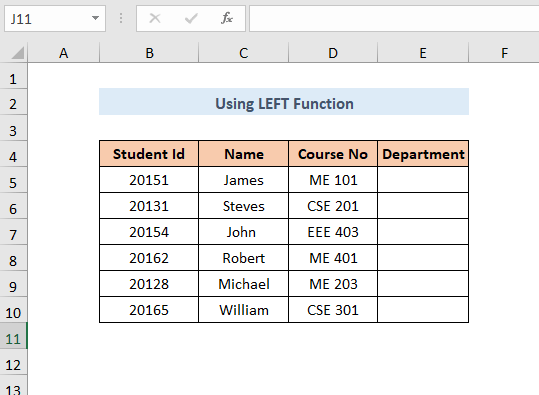
مرحلہ-1:
➤آؤٹ پٹ کو منتخب کریں سیل E5 ۔
➤ درج ذیل فارمولے کو استعمال کریں
=LEFT(D5,LEN(D5)-3) یہاں، D5 ہے text اور LEN(D5)-3 = 5-3=2 ہے نمبر_حرف۔ تو پہلے دو حروف ایک آؤٹ پٹ کے طور پر ظاہر ہوں گے۔
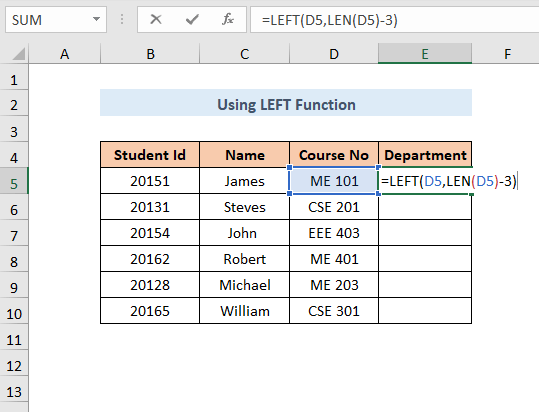
مرحلہ-2:
➤ دبائیں داخل کریں اور آپ کو آؤٹ پٹ ملے گا۔
➤ نیچے گھسیٹیں فل ہینڈل
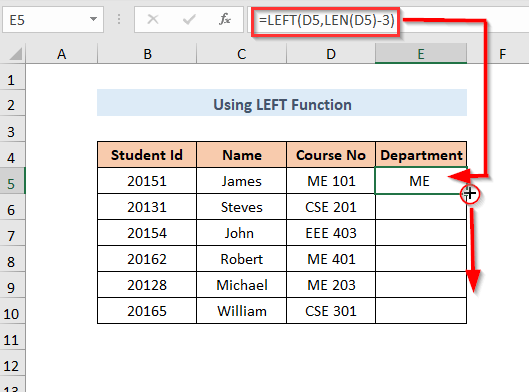
نتیجہ
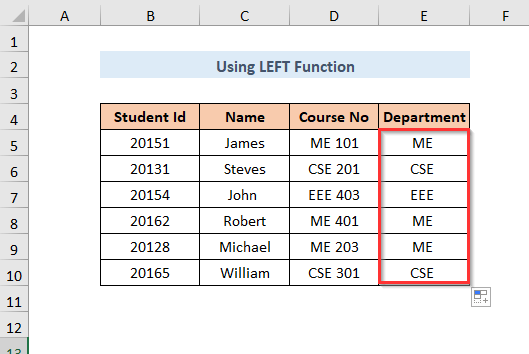
مزید پڑھیں: ایکسل میں کریکٹرز کو کیسے ہٹایا جائے
طریقہ 3: MID فنکشن کا استعمال
کورس نمبر کالم میں کورس کے مختلف نام بنائے گئے ہیں محکمہ نام اور نمبر۔ اس کورس نمبر سے Department کو نکالنے کے لیے آپ کو MID فنکشن کا استعمال کرتے ہوئے آخری تین ہندسوں کو ہٹانا ہوگا۔
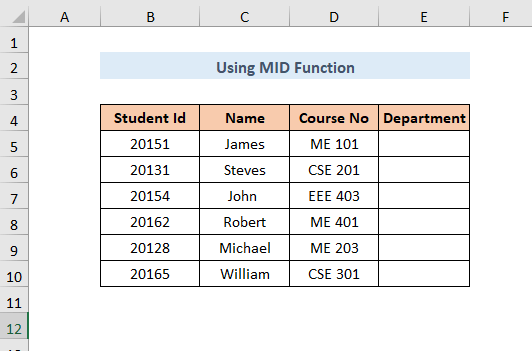
مرحلہ-1:
➤آؤٹ پٹ کو منتخب کریں سیل E5 ۔
➤ درج ذیل فارمولے کو استعمال کریں
=MID(D5,1,LEN(D5)-3) یہاں، D5 text ہے، 1 شروع نمبر ہے ، LEN(D5)-3 ہے num_char
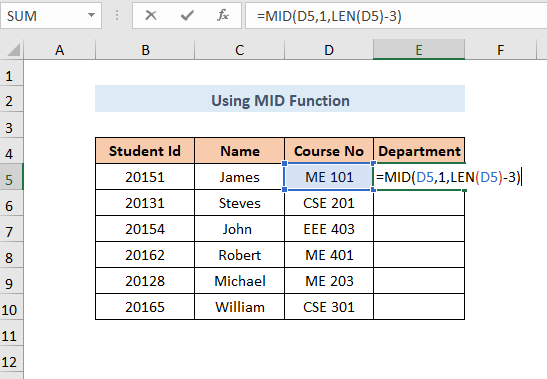
Step-2:
➤ ENTER دبائیں اور آپ کو آؤٹ پٹ ملے گا۔
➤ نیچے گھسیٹیں فل ہینڈل
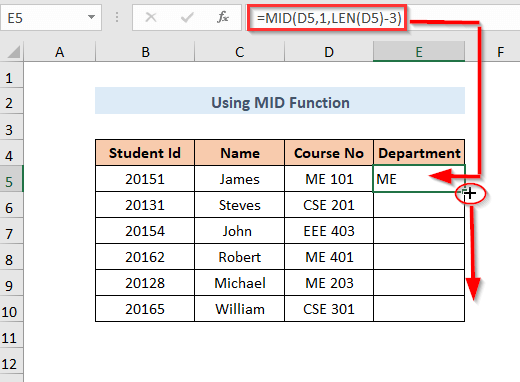
نتیجہ
اب آپ کو محکمہ کالم میں آؤٹ پٹ ملے گا۔
24>
مزید پڑھیں: ایکسل کریکٹرز کو دائیں سے ہٹائیں
طریقہ 4: آخری کریکٹر کو ہٹانے کے لیے فلیش فل کا استعمال کریں
کورس نمبر میں کالم مختلف کورس کے نام محکمہ نام اور نمبر کے ساتھ بنائے گئے ہیں۔ اس کورس نمبر سے محکمہ کو نکالنے کے لیے آپ کو فلیش فل فیچر کا استعمال کرتے ہوئے آخری تین ہندسوں کو ہٹانا ہوگا۔
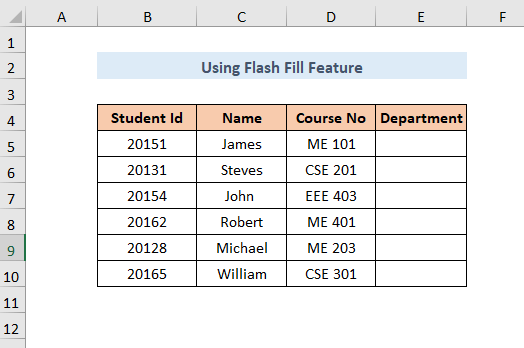
مرحلہ-1:
➤آؤٹ پٹ کو منتخب کریں سیل E5 ۔
➤ کے مطابق ڈیپارٹمنٹ کا نام ٹائپ کریں۔ سیل D5۔
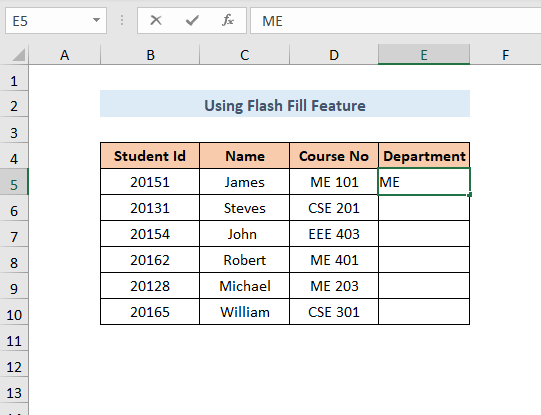
مرحلہ-2:
➤ان میں سیل E6 ٹائپ کرنا شروع کریں بطور پچھلا اور پھر محکمہ کے نام تجویز کیے جائیں گے۔
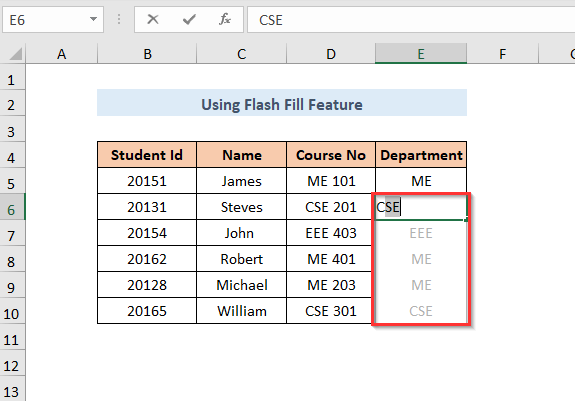
مرحلہ 3:
➤ دبائیں ENTER اور درج ذیل آؤٹ پٹ ظاہر ہوں گے۔
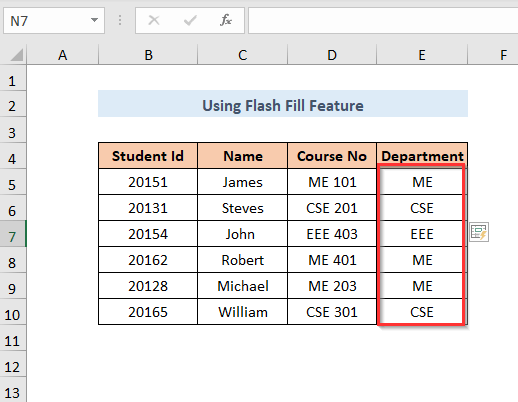
پڑھیںمزید: ایکسل میں بائیں سے حروف کو کیسے ہٹایا جائے
طریقہ -5: پہلے اور آخری حروف کو بیک وقت ہٹانا
فرض کریں میں ای میل آئی ڈی کالم میرے پاس کچھ ای میل آئی ڈیز ہیں لیکن وہ ان آئی ڈیز کے شروع اور آخر میں کچھ خاص حروف کے ساتھ جوڑے جاتے ہیں۔ اب میں ایم آئی ڈی فنکشن کا استعمال کرتے ہوئے ان علامات کو پہلی اور آخری جگہ پر چھوڑنا چاہتا ہوں۔
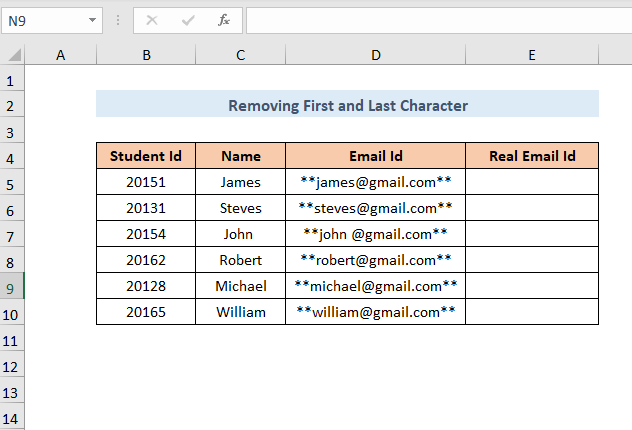
مرحلہ 1:
➤ آؤٹ پٹ سیل E5 کو منتخب کریں۔
➤ درج ذیل فارمولے کو استعمال کریں
=MID(D5,3,LEN(D5)-4) یہاں , D5 text ہے، 3 شروع نمبر ہے ، LEN(D5)-4 ہے num_char
3 کو بطور شروع نمبر استعمال کیا جاتا ہے کیونکہ ای میل آئی ڈی سے پہلے 2 خصوصی حروف ہوتے ہیں۔
اور 4 کو num_char میں کل کریکٹر کی لمبائی سے منہا کیا جاتا ہے کیونکہ یہاں کل 4 خاص کریکٹرز ہیں جنہیں آپ چھوڑنا چاہتے ہیں۔
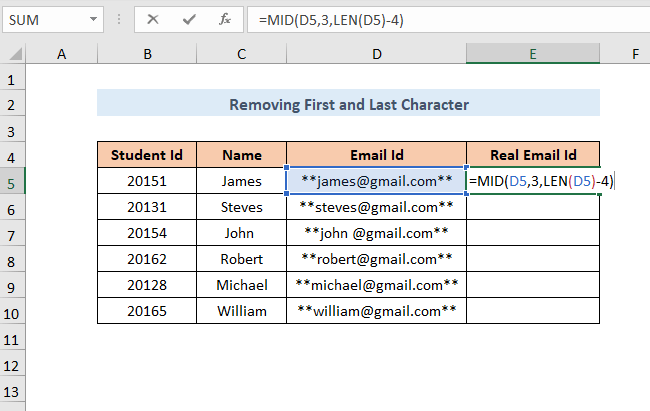
Step-2:
➤ ENTER دبائیں اور آپ کو آؤٹ پٹ ملے گا۔
➤ نیچے گھسیٹیں فل ہینڈل
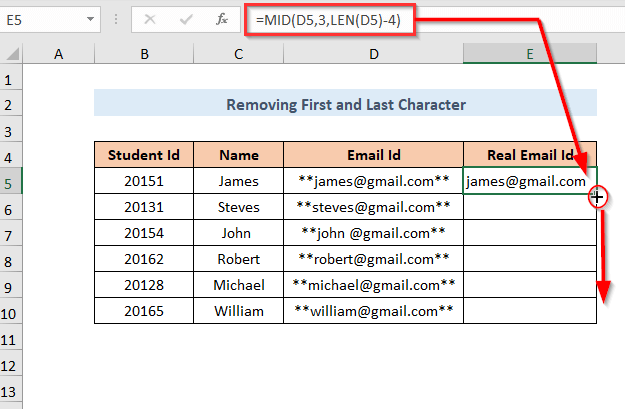
نتیجہ
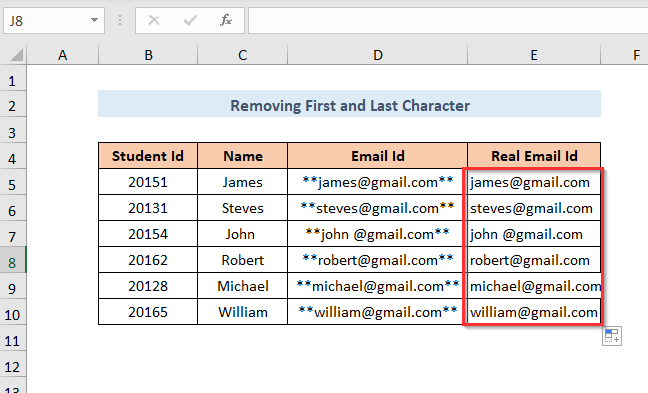
طریقہ-6: VBA کوڈ کا استعمال
آپ VBA کوڈ استعمال کر سکتے ہیں آخری حرف کو ہٹانے کے لیے بھی جیسا کہ طریقہ-2 یا طریقہ-3 ۔
مرحلہ-1:
➤ منتخب کریں ڈیول فی ٹیب >> بصری بنیادی آپشن
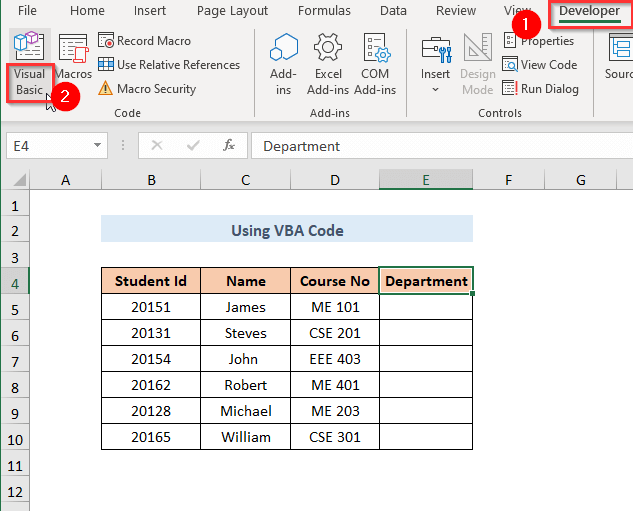
مرحلہ-2:
➤ بصری بنیادیایڈیٹر کھلے گا
➤منتخب کریں داخل کریں ٹیب >> ماڈیول اختیار
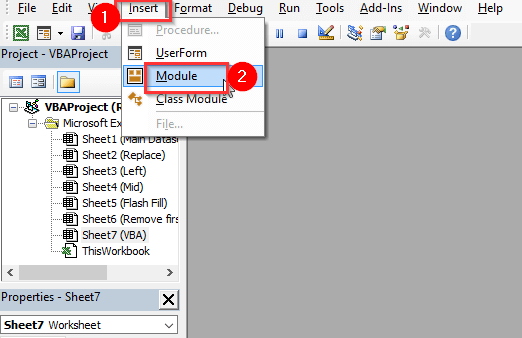
مرحلہ-3:
➤ ماڈیول 1 بنایا جائے گا۔
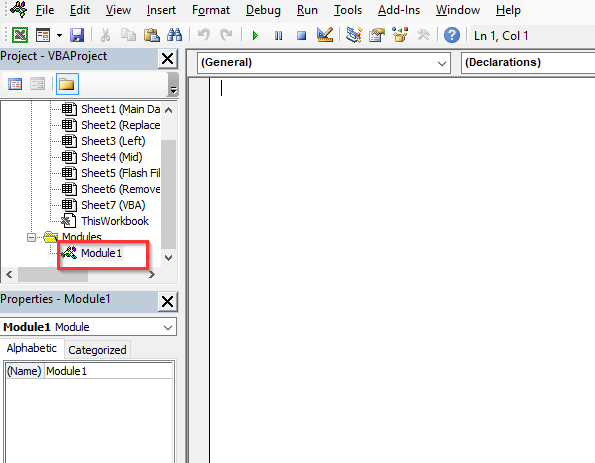
مرحلہ 4:
2388
یہ کوڈ RmvLstCh
➤ محفوظ کریں کوڈ اور بند ونڈو کے نام سے ایک فنکشن بنائے گا۔ .
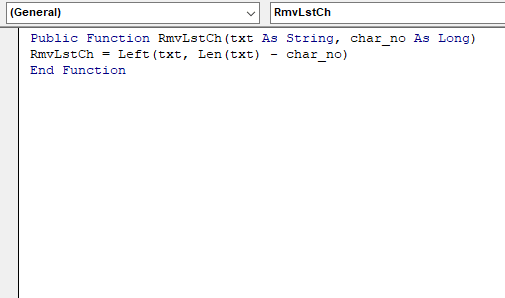
=RmvLstCh(D5,3)
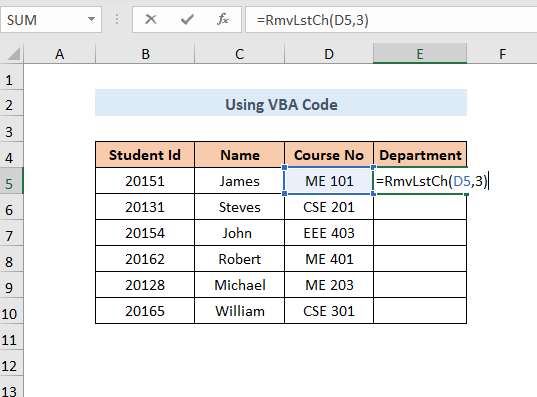
Step-6 :
➤ ENTER دبائیں اور آپ کریں گے آؤٹ پٹ حاصل کریں۔
➤ نیچے گھسیٹیں فل ہینڈل
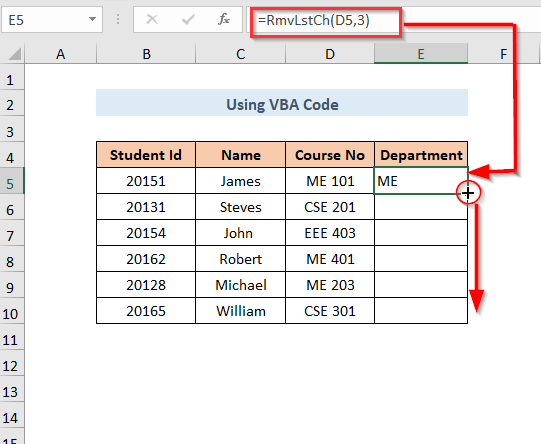
نتیجہ
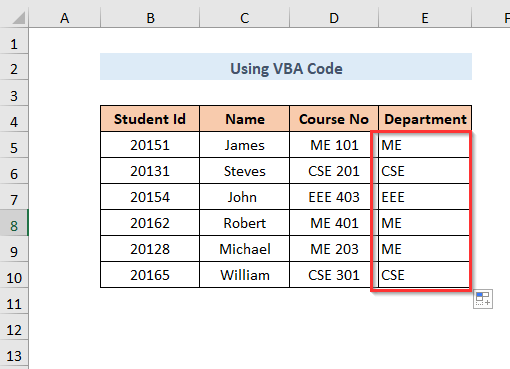
پریکٹس سیکشن
خود سے پریکٹس کرنے کے لیے ہم نے ایک پریکٹس سیکشن فراہم کیا ہے جیسا کہ دائیں جانب ہر شیٹ میں ہر طریقہ کے لیے ذیل میں دیا گیا ہے۔ براہ کرم اسے خود کریں۔
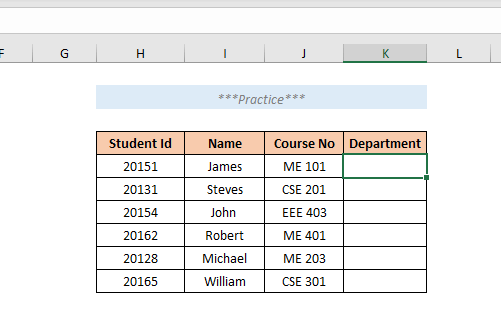
نتیجہ
اس مضمون میں، میں نے آخری حرف کو ہٹانے کے آسان ترین طریقوں کا احاطہ کرنے کی کوشش کی ہے۔ مؤثر طریقے سے ایکسل میں۔ امید ہے کہ آپ کو یہ مفید لگے گا۔ اگر آپ کے پاس کوئی مشورے یا سوالات ہیں تو بلا جھجھک ان کا ہمارے ساتھ اشتراک کریں۔

